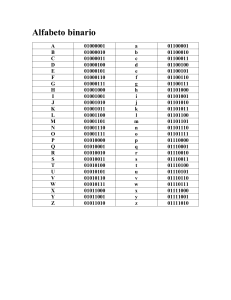TEMA 1: EL ORDENADOR Y SUS COMPONENTES
Anuncio
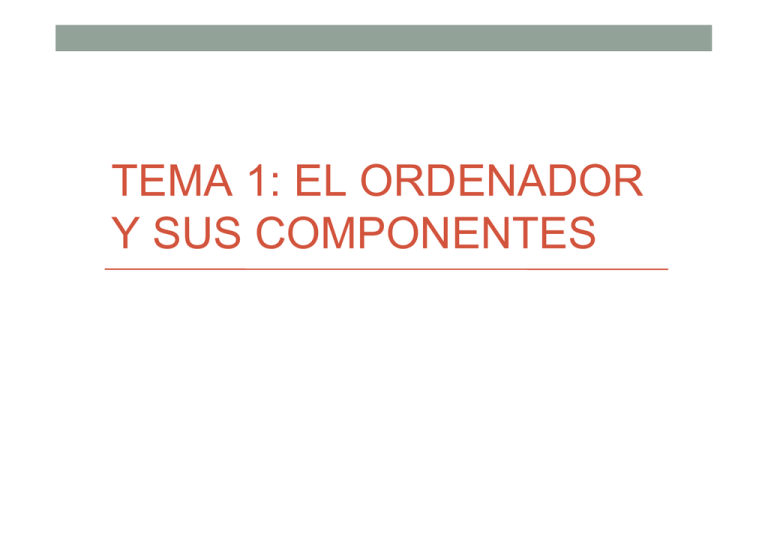
TEMA 1: EL ORDENADOR Y SUS COMPONENTES ¿Qué vamos a ver? • Qué elementos componen un ordenador • Qué es es el hardware y qué elementos hardware principales tiene un ordenador • Qué dispositivos podemos conectar a un ordenador • Cómo codifica y almacena información un ordenador Principales elementos de un ordenador • Hardware: todos los componentes físicos, tanto internos como externos: monitor, teclado, disco duro, memoria, etc. • Sistema operativo: programa que controla todo el hardware y recursos del ordenador • Software de aplicación: programas que se instalan en el ordenador para una tarea específica. • Por ejemplo, procesadores de texto, navegadores de Internet, juegos, etc. • Se instalan SOBRE un sistema operativo Hardware básico • Los primeros componentes hardware que vemos a simple vista en cualquier ordenador son • Monitor: la pantalla, que muestra lo que hace el ordenador • Teclado y ratón: para comunicarnos con el ordenador e introducirle textos y órdenes • Caja: también llamada CPU. Es la estructura donde se ubican todos los elementos de hardware interno (memoria RAM, disco duro, tarjeta de sonido, etc), y donde se conectan todos los elementos de hardware externo (teclado, ratón, impresora, monitor…) • La caja necesita una fuente de alimentación para dar corriente eléctrica y energía a todos los elementos. Hardware básico: ejemplos Monitor CRT Monitor TFT Monitor, teclado y touchpad de portátil Caja formato semitorre Teclado multimedia Ratón óptico inalámbrico Hardware interno obligatorio: la placa • La placa madre o placa base es una placa fina, de forma rectangular o cuadrada, con una serie de chips y ranuras a las que se conectan los demás elementos de dentro de la caja • Se encarga de comunicar entre sí los distintos elementos • Además, tiene unos conectores en un lateral, para conectar los componentes externos Hardware interno obligatorio • Dentro de la caja, conectado a la placa, debe haber una serie de elementos hardware obligatoriamente, para que el ordenador pueda funcionar: • Microprocesador: chip normalmente cuadrado, que tiene una ranura específica para él en la placa. Es el responsable de hacer funcionar al ordenador, ejecutando los programas y operaciones que indiquemos • La mayoría de microprocesadores necesita un refrigerador para evitar que se calienten demasiado. • Disco duro: donde se guarda la información y los programas. En ellos se instala el sistema operativo para arrancar el ordenador, y después los programas que necesitemos • Memoria RAM: memoria donde se cargan los programas cuando los ejecutamos, ya que es más rápida que la memoria del disco duro. Su contenido se borra cuando se apaga el ordenador. • Tarjeta gráfica: se encarga de representar en el monitor lo que procesa el ordenador. Sin ella no podríamos conectar el monitor a la caja Hardware interno obligatorio: ejemplos Microprocesador Memoria RAM Refrigerador Disco duro Tarjeta gráfica Hardware interno opcional • Además, dentro de la caja, y conectados a la placa base, puede haber otros componentes hardware opcionales. Sin ellos, el ordenador funciona, pero con ellos podemos hacer más cosas, como escuchar música, o conectarnos a Internet • Tarjeta de sonido: permite reproducir y grabar sonidos. Se utiliza para escuchar música, ver películas, o para grabar voz o audio propio • Tarjeta de red: sirve para conectarse a Internet o a una red local. La conexión a la red puede ser con cable o inalámbrica, dependiendo de la tarjeta • CD o DVD: para leer o escribir en estos soportes. Es conveniente tener al menos un lector de DVD para poder instalar programas • Algunas placas base ya llevan incorporados algunos de estos elementos (sobre todo tarjeta gráfica, de red y de sonido) Hardware interno opcional: ejemplos Tarjeta de sonido Grabadora DVD Tarjetas de red de cable y Wi-Fi Hardware externo: periféricos • Llamamos periférico a cualquier dispositivo hardware externo a la caja, incluidos el teclado, el ratón y el monitor • Además de estos tres periféricos (que son obligatorios para que el ordenador funcione), existen otros que podemos conectar opcionalmente: • Impresoras: se conectan a la caja normalmente por un cable USB, aunque algunas antiguas usan un cable paralelo • Escáneres: también se conectan por USB. Sirven para sacar “fotocopias” de documentos o fotos que tengamos, y guardar la copia en el ordenador en lugar de tenerla en papel. • Joysticks o pads de juegos: los nuevos ya se conectan por USB. Algunos antiguos se conectaban al puerto de juegos que tenían algunas cajas o tarjetas de sonido • Dispositivos de almacenamiento externo: como pendrives, discos externos, etc. Se conectan por USB Tipos de periféricos • De entrada: sirven para que el usuario introduzca datos u órdenes en el ordenador. Ejemplos son el teclado, el ratón, o un escáner • De salida: sirven para que el ordenador nos envíe información a nosotros. Ejemplos son el monitor, o una impresora • De entrada/salida: sirven para las dos cosas: para que nosotros enviemos datos (o los guardemos) y para que el ordenador nos muestre datos. Ejemplos son los pendrives USB, o las impresoras multifunción (que actúan como impresoras y como escáneres) • ¿Qué otros periféricos conoces y de qué tipo crees que son? Tipos de conexiones de periféricos • • • • PS/2: teclados y ratones USB: varios tipos de periféricos (casi todos) VGA: monitores RJ-45: conexiones de red Ejemplos de periféricos Impresora Escáner Impresora multifunción Gamepad Disco duro USB y pendrive Representación de la información • ¿Cómo se representa la información en un ordenador? El ordenador funciona a base de corriente eléctrica, ¿cuántas cosas diferentes se pueden representar con la corriente eléctrica? • Una bombilla sólo puede tener dos estados: encendida o apagada • Por tanto, sólo hay dos estados posibles que podemos representar. Numéricamente, en informática estos estados se representan con el 0 y el 1. Estos dos dígitos se llaman bits, y el sistema que forman se llama sistema binario • Así, toda la información que almacena el ordenador está formada por estos dos números. Por ejemplo, la secuencia 0110110110101111 puede ser una palabra de un fichero de texto, o un color de un punto de una imagen Almacenamiento: tamaños y medidas • No podemos guardar o almacenar un bit suelto en un ordenador. La cantidad mínima de bits que podemos almacenar es de 8; esta cantidad se llama byte. • Por tanto, el tamaño mínimo que puede tener un archivo con información es de 1 byte (si no tiene información, tendrá 0 bytes) • Normalmente los archivos ocupan varios bytes, incluso a veces miles o millones. De la misma forma que no decimos 800.000 metros, sino que decimos 800 kilómetros, también existen medidas superiores al byte para representar cantidades elevadas de información. Estas medidas son: • Kilobyte (KB): 1 KB = 1024 bytes • Megabyte (MB): 1 MB = 1024 KB • Gigabyte (GB): 1 GB = 1024 MB • Terabyte (TB): 1 TB = 1024 GB • ... etc Ejemplos • Una película ocupa 2,3 GB. ¿Cuántos MB son? RESPUESTA: para pasar de GB a MB, multiplicamos por 1024: 2,3 * 1024 = 2355,2 MB • ¿Cuántas películas de 700 MB caben en un DVD de 4 GB? RESPUESTA: primero tenemos que pasar los MB a GB, o al revés, para tener las mismas unidades. Pasamos los GB a MB multiplicando por 1024: 4 * 1024 = 4096 MB Después, dividimos esos MB entre lo que ocupa cada película 4096 / 700 = 5,85 = Caben 5 películas Sistema de numeración decimal • El sistema que solemos utilizar nosotros para contar es el sistema decimal o base 10, formado por 10 dígitos, del 0 al 9. • Combinamos estos dígitos para formar cantidades: 0, 1, 2, 3, ... 10, ... 102, ... 438 ... • Observa que cuando se acaban los dígitos de 1 cifra, se vuelve al principio y se añade un dígito más, y lo mismo pasa cuando se acaban las 2 cifras, etc: 0, 1, 2, 3, 4, 5, 6, 7, 8, 9, 10, 11, 12... 98, 99, 100, 10, 102, ... 998, 999, 1000, etc. Sistema de numeración binario • En el mundo informático, como hemos visto, todo se representa utilizando dos estados, llamados bits. • El sistema de numeración formado por estos dos elementos se llama sistema binario o base 2, y utiliza sólo dos dígitos: 0 y 1 • La secuencia de números para contar en este sistema quedaría: 0, 1, 10, 11, 100, 101, 110, 111, 1000, 1001, ... • Cada número binario tiene su correspondiente número decimal: el 0 binario es el 0 decimal, el 1 es el 1, el 10 es el 2, el 11 es el 3, etc. • Para almacenar la información, lo que se hace es convertir los datos de sistema decimal a binario, y luego para mostrarla otra vez, se convierte de binario a decimal Convertir de binario a decimal • Consiste en separar los bits del número binario, y colocar cada una de las cifras debajo de una de las potencias de 2 • Sumando las potencias de 2 que coincidan con un 1 del número, tenemos el resultado en decimal • Ejemplo: para el número binario 11010112 Ejercicios de repaso • Convierte de binario a decimal: • 10012 • 1110012 • 10101112 Convertir de decimal a binario • Para convertir un número de decimal a binario, tenemos que ir dividiéndolo entre 2 sucesivamente, y quedándonos con todos los restos, y el último cociente (cuando ya no se pueda dividir más) • Los restos y cociente serán 0 o 1 • Después, se pone primero el último cociente, y los restos desde el último al primero (en orden inverso a como hemos ido dividiendo) • Ejemplo: para el número 24510 Ejercicios de repaso • Convierte de decimal a binario: • 1410 • 7510 • 10010 Representación de la información • ¿Para qué sirve todo esto? Hemos dicho que un ordenador almacena toda su información en forma de bits (ceros y unos) • Para entender cómo almacena el ordenador la información, y cómo la codifica para mostrarla, debemos conocer estos sistemas de numeración y sus equivalencias • Por ejemplo, si escribimos en un fichero de texto “Hola”, ¿qué se guarda en el fichero exactamente? • Existen tablas de códigos que asocian cada uno de los símbolos (letras, espacios, etc) con un número • En el fichero se almacenan una serie de números en binario, y cada uno representa a un símbolo diferente La tabla de códigos ASCII • Es una tabla que codifica un total de 256 símbolos diferentes, • • • • asociándoles a cada uno un número (del 0 al 255) Se puede consultar en varias webs, por ejemplo: http://es.wikipedia.org/wiki/ASCII Si el fichero de texto está guardado en formato ASCII (uno de los más utilizados), cada símbolo que se escribe se almacena directamente con su código Ejemplo: si escribimos “Hola”: • H = 01001000 • o = 01101111 • l = 01101100 • a = 01100001 Se almacenaría 01001000 01101111 01101100 01100001. Ejercicios de repaso • ¿Cómo quedaría tu primer nombre (sin apellidos) almacenado en un archivo de texto ASCII? Represéntalo en formato binario • En un fichero de texto ASCII hay grabado lo siguiente en formato binario: 00110001 01000101 01010011 01001111 ¿Qué texto hay guardado en el fichero?